Шаг 1: Управление мероприятиями
Для использования программного обеспечения для мозаичной стены вам понадобятся два экрана. Первый экран будет экраном, на котором вы будете загружать изображения, которые вы модерируете. Другой экран будет вашей мозаичной стеной.
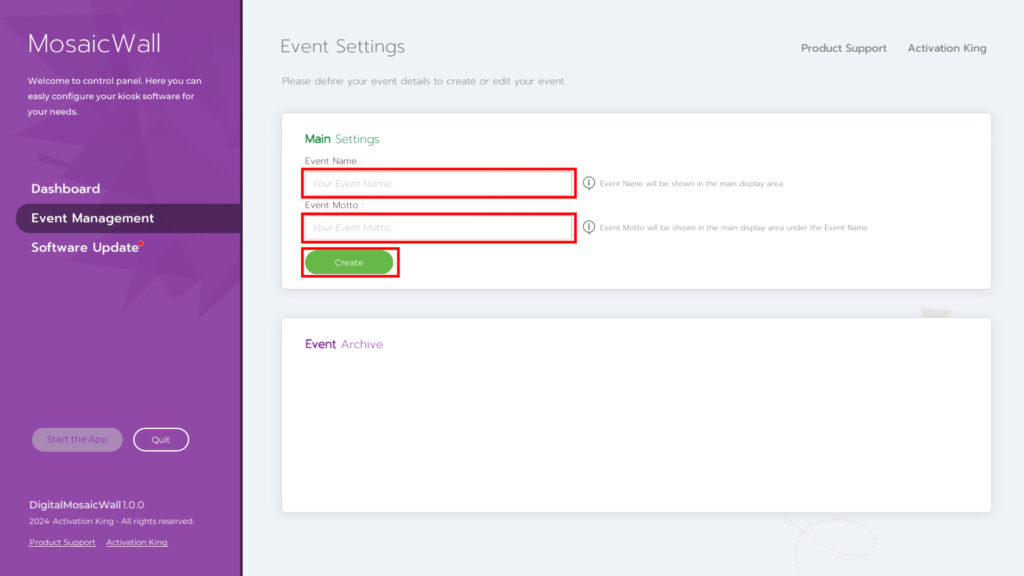
“Управление событиями” – это страница, на которой вы можете проверить текущие события и создать новые. После входа на эту страницу введите название события в поле Название события в разделе “Основные настройки” . Раздел девиза события является полностью необязательным, и вы можете оставить его пустым, если хотите. Затем нажмите кнопку “Создать” .
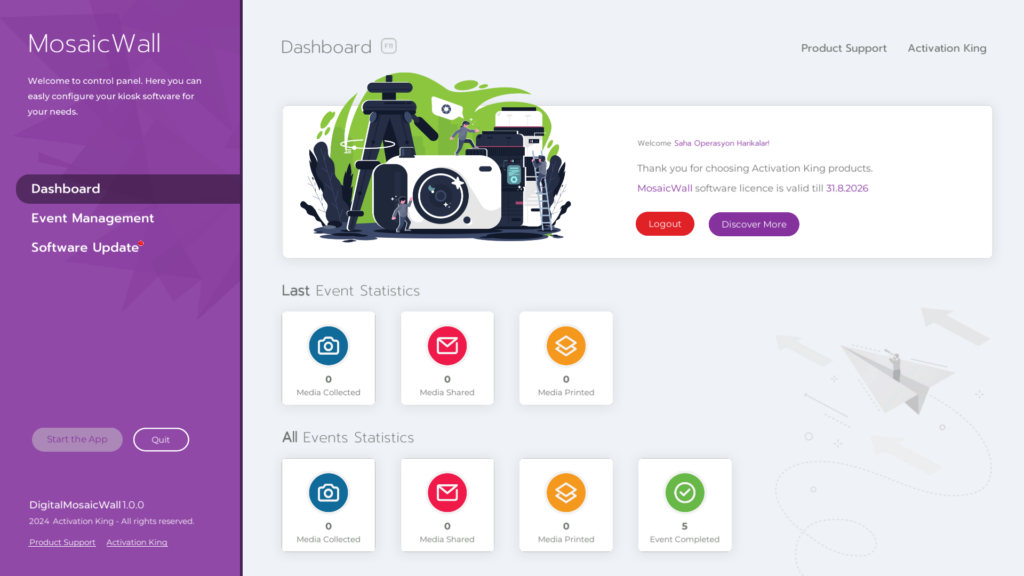
Таким образом, вы создадите свое первое событие.
Шаг 2: Основные настройки
После создания мероприятия нажмите «Основные настройки» на левой панели.
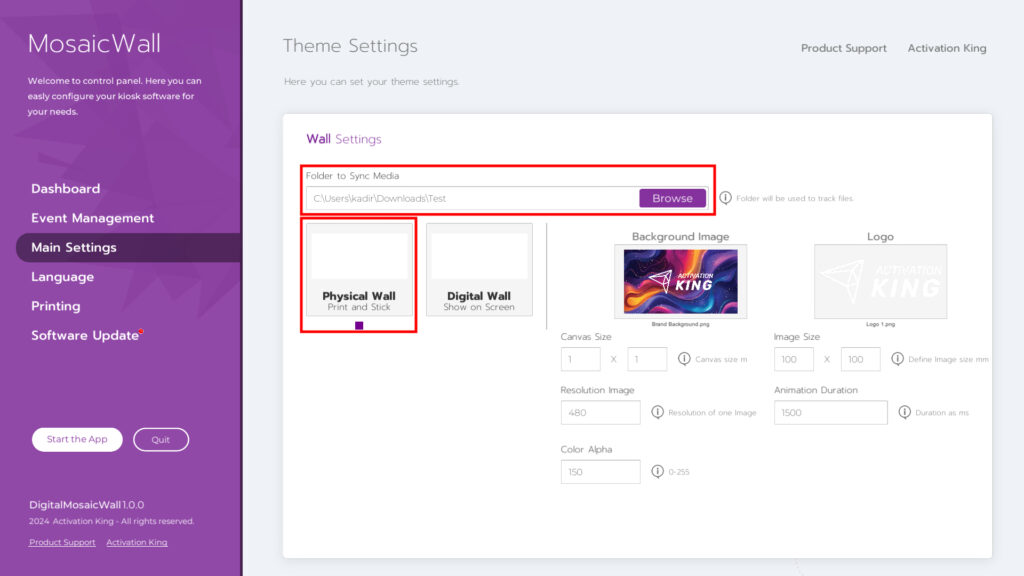
После того, как страница откроется, первое, что нам нужно сделать здесь, это выбрать папку, в которой находятся изображения, сделанные для мозаичной стены. Нажмите кнопку Browse в разделе Folder to Sync Media. Выберите папку, в которой находятся изображения. Затем убедитесь, что флажок “Physical Wall” под ним выбран. Если он не выбран, щелкните по нему один раз.
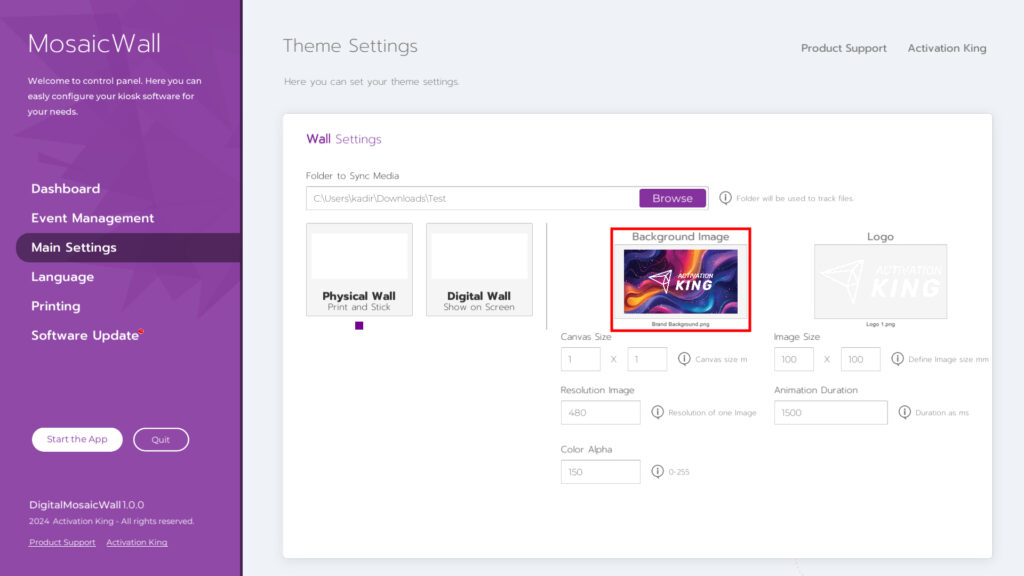
Загрузите изображение в раздел «Финальное изображение» мозаики, которую вы хотите создать.
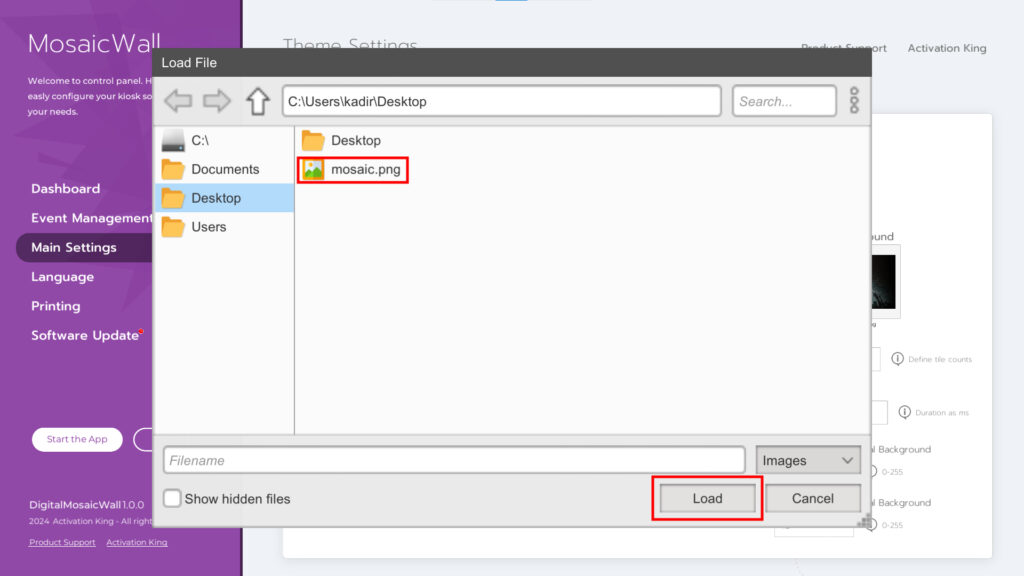
Чтобы загрузить свое изображение в раздел «Финальное изображение», щелкните по изображению один раз. Выберите свою фотографию на открывшемся экране и нажмите кнопку «load» .
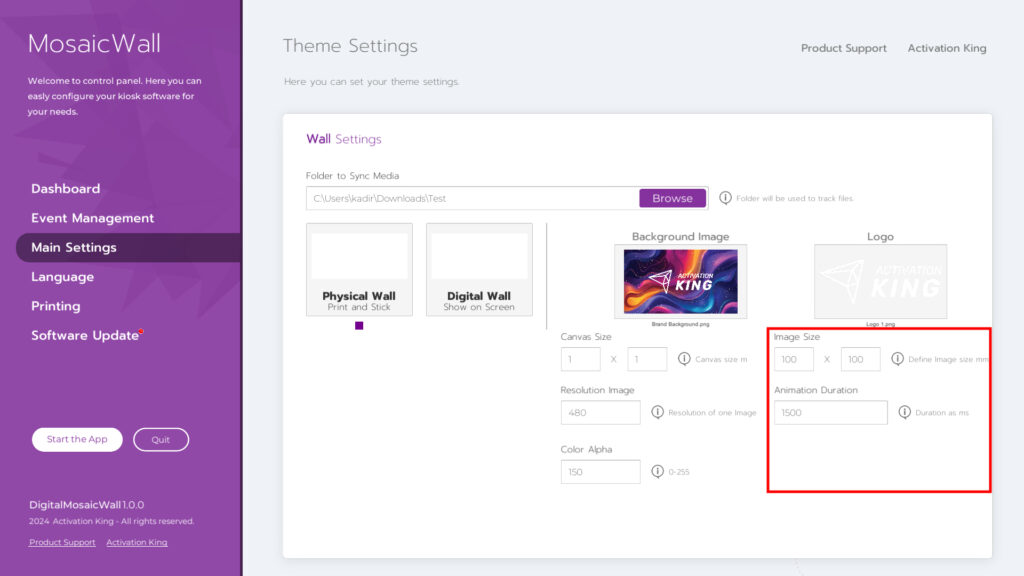
Когда мы переходим в раздел настроек, «Строка и столбец» — это раздел, в котором мы масштабируем фотографии людей, которых мы снимаем, в мм. Масштабируйте так, чтобы они не превышали размеры фотобумаги, на которой вы будете печатать.
Раздел «Animation Duration» — это настройка для цифровой мозаичной стены. Вы можете продолжить, не меняя эту настройку.
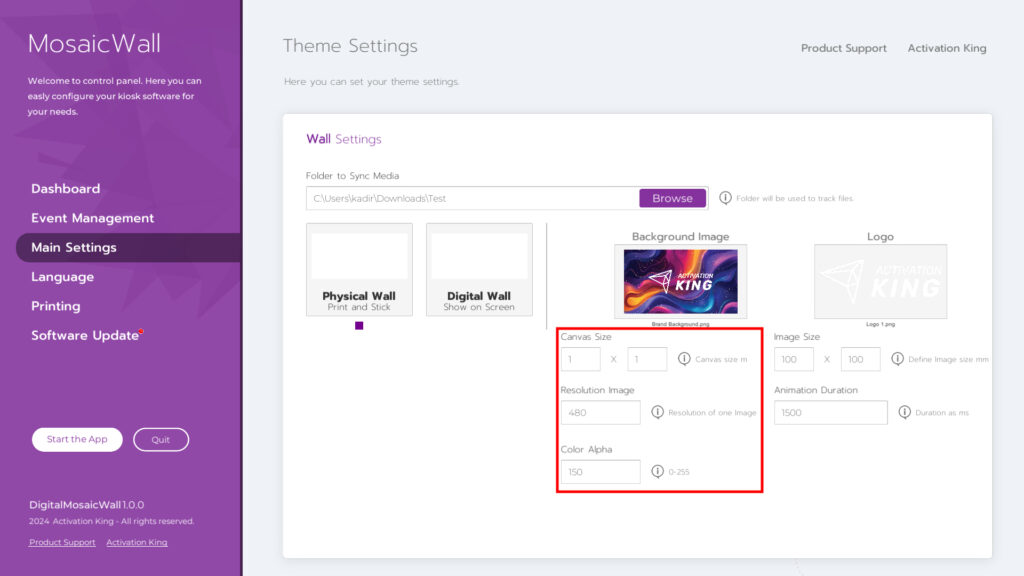
Раздел Canvas Scale — это размер экрана, на который вы проецируете мозаичное изображение. Значение измерения, которое вы вводите в этом разделе, и измерение, которое вы вводите в разделе «row and column», создадут квадраты для мозаичных фотографий.
Раздел Разрешение изображения показывает разрешение фотографии, сделанной вами на мозаичной стене. Например, вы сделали фотографию с разрешением 1080, но когда она достигнет мозаичной стены, разрешение упадет до 480. Поскольку сделанные вами фотографии будут отображаться в виде маленьких квадратиков, разрешения 480 будет более чем достаточно. При желании вы можете сделать его 720, 1080. Увеличение этого разрешения может нагрузить вашу систему. Если вы оставите высокое разрешение, используйте высокопроизводительный компьютер.
Раздел «Альфа-цвет » показывает значение непрозрачности вашего изображения, которое появится в финале.
Шаг 3: Настройки языка
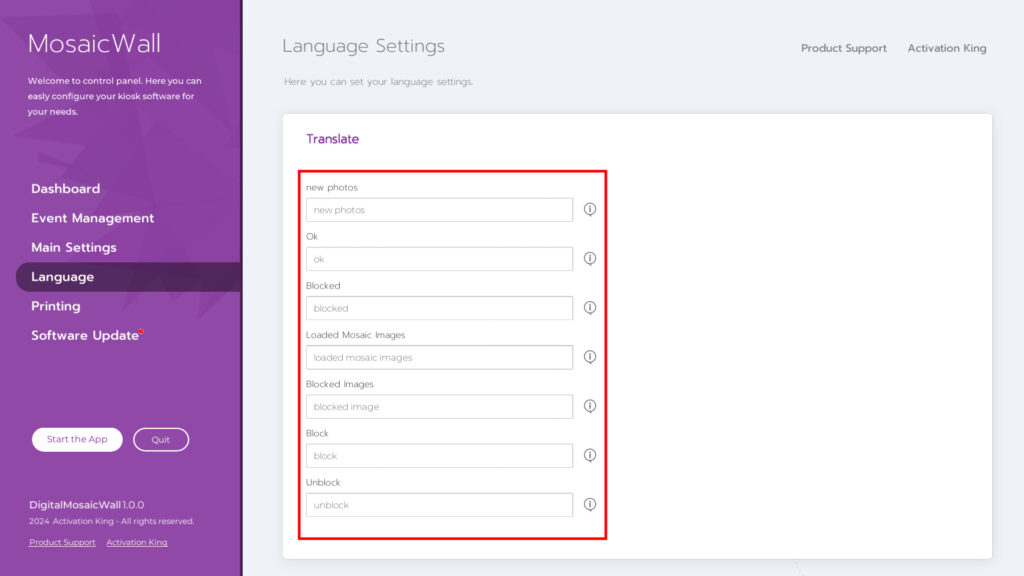
Это область, где вы можете настроить определенные тексты в разделе «Язык».
Шаг 4: Настройки принтера
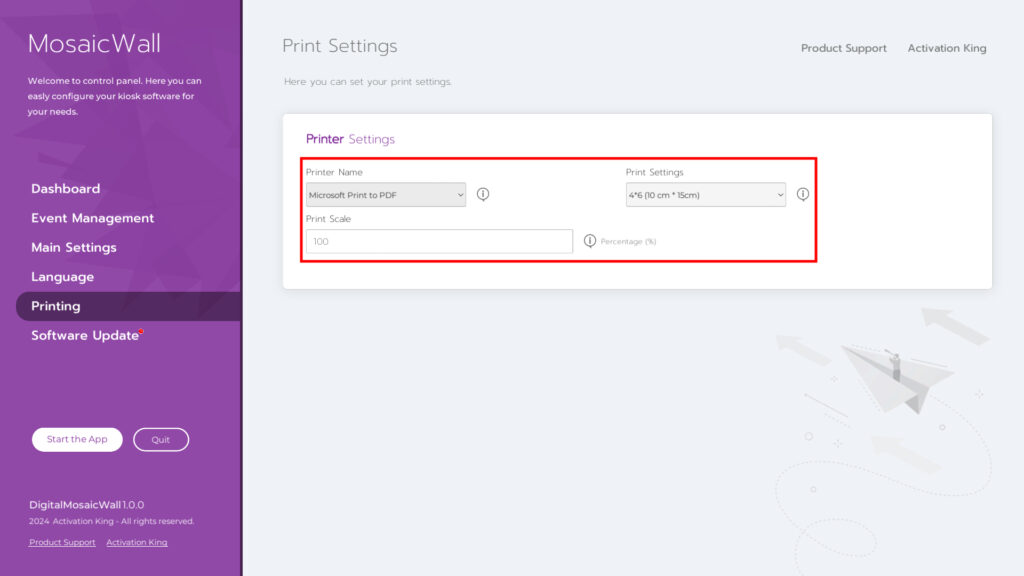
В разделе Имя принтера выберите принтер, подключенный к вашему устройству.
В разделе «Параметры принтера» введите размер бумаги принтера, который вы будете использовать.
В разделе «Масштаб принтера » вы можете изменить масштаб.
Шаг 4: Запустите приложения
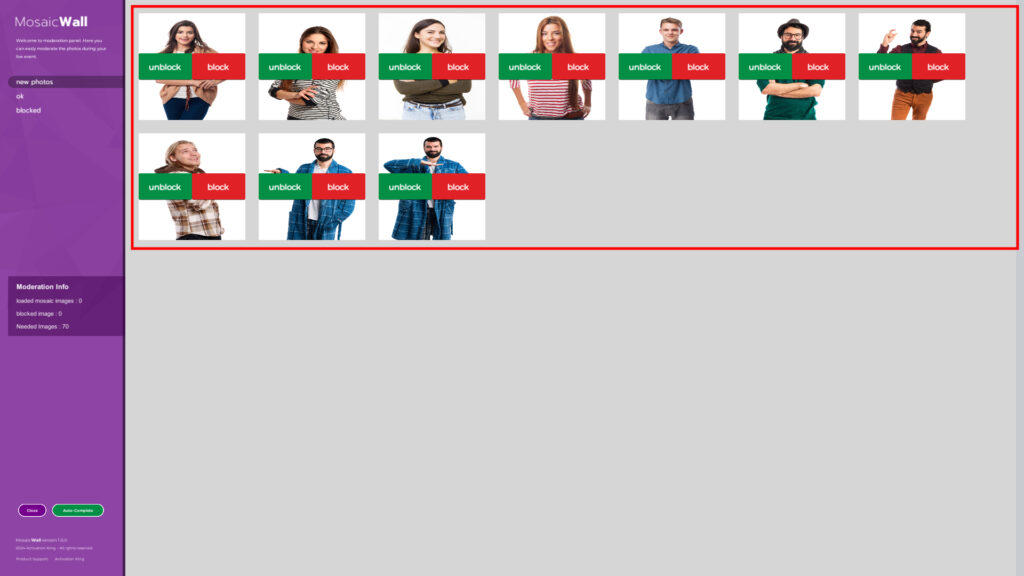
После нажатия кнопки «Запустить приложение» вы увидите изображения в выбранной вами папке. Ваша мозаичная стена появится на втором экране. Когда вы нажмете кнопку разблокировки на фотографиях, начнется печать на принтере. Когда вы нажмете кнопку блокировки, вы удалите изображение.
Вы можете просмотреть одобренные и заблокированные изображения, нажав на вкладки в верхнем левом углу.
В разделе информации о модерации вы можете увидеть, сколько рамок вы создали на своей мозаичной стене и на сколько из этих рамок добавлены фотографии.
Вы увидите расположение напечатанных изображений на втором экране. В случае, если фотография исчезнет, вы можете нажать на потерянное изображение на втором экране и распечатать его снова.
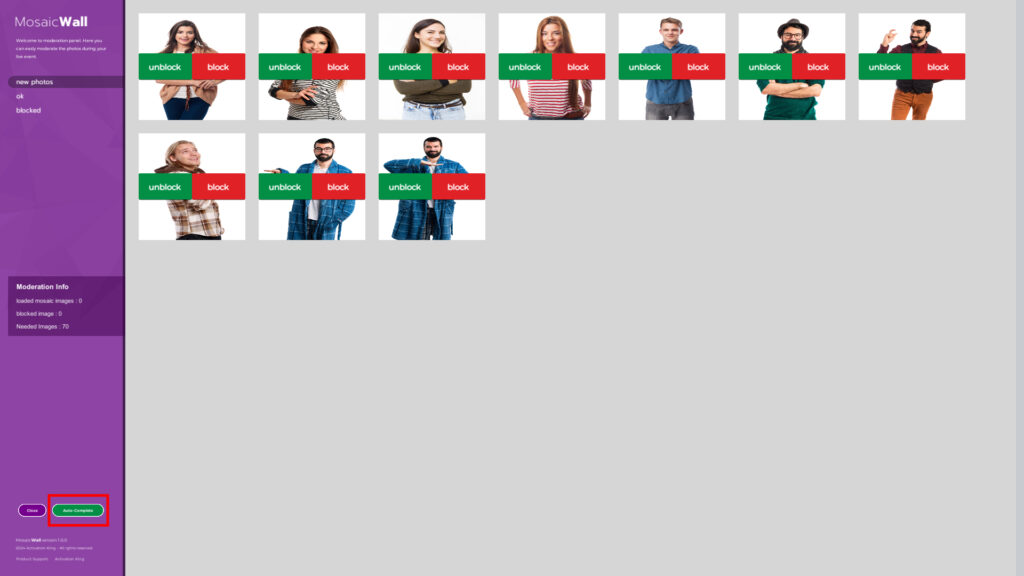
Кнопка «Автозаполнение» внизу создает фотографии, которые вы можете заполнить, если у вас отсутствует фотография и некому ее сделать.
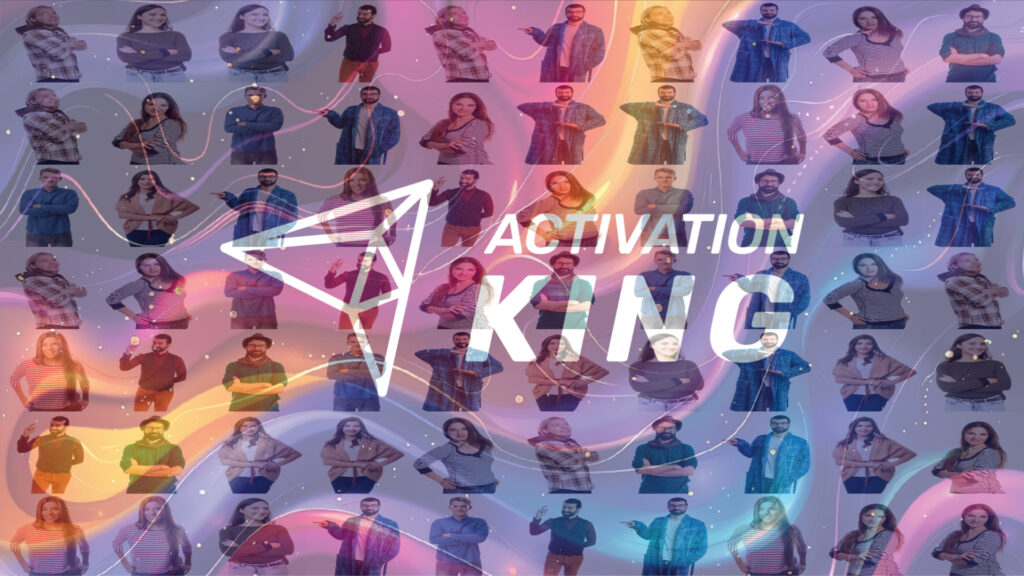
После того, как вы добавите все фотографии, ваша мозаичная стена будет завершена. После того, как стена будет завершена, она автоматически отрендерится в 16k. Поэтому, независимо от размера вашей мозаичной стены, у вас будут четкие человеческие лица.
